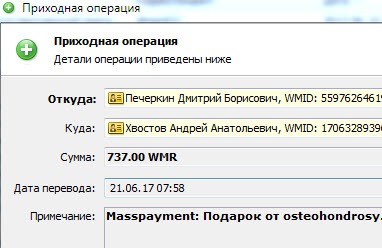- Не скачиваются обновления Windows 7, через центр обновления
- Какие шаги нужно предпринять, если не скачиваются обновления Windows 7, через центр обновления?
- Отключение учётной записи
- Пакет поиска повреждённых файлов
- Пакет готовых обновлений
- Помощь службы поддержки Майкрософт
- Не скачиваются обновления Windows 7, через центр обновления, итог
Не скачиваются обновления Windows 7 через центр обновления

Хотите узнать как стабильно зарабатывать в Интернете от 500 рублей в день?
Скачайте мою бесплатную книгу
=>> «Как гарантированно зарабатывать от 500 рублей в день»
Виндоус семёрка в целом не плохая операционка, полюбившаяся многим нашим соотечественникам за удобство, простоту и функциональность.
Но и данной операционке есть свои «слабые места». Одним из таких слабостей является частая проблема с Центром обновления системы. Довольно часто этот блок даёт сбой в работе, не обновляет систему. Как это определить?
В некоторых случаях он находится в постоянном поиске, то есть стрелка поиска крутится без остановки. Иногда при попытке найти обновления выскакивает окно с надписью, что не удалось загрузить обновления и просят повторить попытку.

При этом часто вообще не указывается никаких кодов ошибки.
Не скачиваются обновления Windows 7, через центр обновления
Причины по которым не обновляется система:
- Медленный Интернет;
- Нелицензионная Винда;
- Проблемы с кешем;
- Битые файлы операционки (ошибки реестра);
- Проблемы с функционалом служб Центра;
- Наличие вирусов на вашем компьютере;
- Закачку блокирует антивирус;
- Нехватка места на диске для установки файлов.
Какие шаги нужно предпринять, если не скачиваются обновления Windows 7, через центр обновления?
- Прежде всего, когда у вас возникла проблема с данным центром, то выключите компьютер, затем запустите вновь. Возможно после перезапуска поиск обновления системы заработает нормально.
- Проверьте компьютер на наличие вирусных программ.
- Очистите кеш, удалите все ненужные файлы, освободив дополнительное место на диске.
- Проверьте скорость соединения с Интернетом.
После всех проделанных мероприятий перезапустите ваше устройство.
Дополнительно проверьте в какое время было установлено последнее обновление Windows 7. Сделайте откат системы до этой даты.
Отключение учётной записи
Если по прежнему Центр не работает, то попробуйте отключить Контроль учетных записей пользователей.
Для этого вам нужно:
- Зайти в учетные записи пользователей в панели управления;
- Нажать на изменение Параметров Контроля;
- Потяните ползунок вниз до минимально возможного уровня;
- Перезагрузить компьютер;
- Проверить работу Центра обновления.
Пакет поиска повреждённых файлов
Когда проблема осталась, следует скачать с официального сайта Майкрософт пакет DISM — данное средство предназначено для проведения проверок готовности вашей системы к обновлению.
Так как возникшая ошибка возможно была вызвана повреждением каких либо системных файлов Windows 7. Скачать пакет для проведения проверок файлов можно с этой страницы — support.microsoft.com/ru-ru/help/947821/fix-Windows-update-errors-by-using-the-dism-or-system-update-readiness-tool
Найдите на станице вашу операционную систему, разрядность (32 или 64 разрядная), скачайте пакет для поиска неисправностей. Следуйте подробной, пошаговой инструкции по установке пакета на ваше устройство. В принципе скачивание и установка этого пакета стандартная. Запускается файл автоматом, так что до окончания работы не выключайте его.
Этот пакет проверит все системные файлы центра, исправит повреждённые, а после того автоматически запустит поиск. Всё это может занять минут пятнадцать, двадцать.
Пакет готовых обновлений
Когда тестирование файлов на работоспособность не выявило ошибок, а проблема осталась, то вы можете скачать уже готовый пакет с обновлениями для вашей операционки с каталога в Центре Майкрософт, установить требуемые обновления вручную.
Этот пакет постоянно дополняется, обновляется, так что его следует скачивать лишь с официального сайта. Есть правда одно неудобство, попасть в официальный каталог Центра можно лишь в браузере Internet Explorer.
Откройте браузер IE и вставьте с строку поиска ссылку — http://catalog.update.microsoft.com/v7/site/home.aspx, ведущую в каталог.
Находясь непосредственно в каталоге, вставьте в строку поиска номер — 3006137, это и есть пакет для семёрки.
Найдите данный пакет в результатах поиска, нажмите напротив на «добавить». Пакет переместиться в корзину, зайдите туда нажав на «просмотр корзины», скачайте пакет, установите.
Дождитесь окончания установки пакета и перезагрузите компьютер. Проверьте вновь, как работает Центр обновлений на вашем устройстве.
Помощь службы поддержки Майкрософт
Если и это не помогло устранить проблему, как и прежде не скачиваются обновления Windows 7 через центр обновления, то следует связаться со службой поддержки Майкрософт, для получения квалифицированной помощи от специалистов.
Детально опишите им свою проблему, если есть, то укажите номер ошибки. Вам разъяснят, каким образом можно устранить неполадки.
Не скачиваются обновления Windows 7, через центр обновления, итог
Я думаю, что вышеописанные действия помогут вам решить проблему с Центром обновления Виндовс 7, если проблема остаётся, то вы можете поискать решение посетив справочную службу Windows-7 по адресу — www.microsoft.com/Windows/Windows-7/upgrade-advisor.aspx и найти способ устранения возникшей проблемы.
Советую ознакомиться с полезными статьями:
Удачи вам!
P.S. Прикладываю скриншот моих заработков в партнёрских программах. И напоминаю, что так зарабатывать может каждый, даже новичок! Главное — правильно это делать, а значит, научиться у тех, кто уже зарабатывает, то есть, у профессионалов Интернет бизнеса.
Заберите список проверенных Партнёрских Программ 2017 года, которые платят деньги!
[urlspan][/urlspan]
Скачайте чек-лист и ценные бонусы бесплатно
=>> «Лучшие партнёрки 2017 года»